Hay muchas formas diferentes de recuperar archivos borrados en Linux. Sin embargo, la opción más fácil de usar es una herramienta de terminal llamada Photorec. Con él, los usuarios pueden escanear fácilmente particiones y discos duros completos en busca de archivos perdidos. Lo mejor de todo es que la herramienta funciona con todos los tipos diferentes de sistemas de archivos, no solo con los de Linux. Aquí se explica cómo usarlo.
ALERTA DE SPOILER: Desplácese hacia abajo y vea el video tutorial al final de este artículo.
Tabla de contenido
Instalación
Photorec no es algo que se instale por sí solo. En cambio, generalmente viene incluido con Testdisk, un poderoso conjunto de herramientas de recuperación que le permite al usuario recuperar datos, hacer copias de seguridad y copiarlos de diferentes maneras. El software se usa ampliamente en Linux, especialmente en los círculos empresariales de Linux. Para instalarlo en su PC con Linux, abra una terminal e ingrese el siguiente comando para obtenerlo.
Ubuntu
sudo apt install testdisk
Debian
sudo apt-get install testdisk
Arch Linux
sudo pacman -S testdisk
Fedora
sudo dnf install testdisk
OpenSUSE
sudo zypper install testdisk
Otros Linux
Lo más probable es que su sistema operativo Linux tenga Testdisk, así como Photorec. Sin embargo, si por alguna razón este no es el caso, considere visitar el sitio web oficial y descargar el programa directamente. Los desarrolladores ponen el programa a disposición de las distribuciones genéricas de Linux en forma de un archivo tar.bz2. En el sitio web, dice que el software es compatible con distribuciones de Linux con kernels 2.6 y posteriores.
Obviamente, las distribuciones de Linux en 2017 están muy lejos del kernel 2.6. Dicho esto, al ver que es un programa de terminal, los usuarios no deberían tener problemas para ejecutarlo.
Recuperar datos del disco duro
Para recuperar datos con la herramienta Photorec, abra una ventana de terminal. Primero, obtenga acceso de root en la terminal. El terminal necesita root, ya que la recuperación de datos no funciona tan bien sin privilegios de superusuario. Obtenga un shell de root con este comando:
sudo -s
Con la raíz ganada, inicie Photorec:
photorec
Cuando la aplicación Photorec se inicie en la terminal, escaneará inmediatamente todo el sistema en busca de dispositivos de bloque (discos duros y otros dispositivos de almacenamiento masivo). El escaneo ocurre muy rápido y cuando finaliza, aparecerá una lista. Revise la lista de unidades para determinar dónde le gustaría buscar archivos y carpetas recientemente eliminados. Use las teclas de flecha para resaltar una opción, luego presione la tecla Enter para continuar.
Dentro del selector, Photorec mostrará todas las particiones en la unidad en la que desea ejecutar una recuperación. Para recuperarse de todo el disco, busque la opción «[whole drive]”Y presione la tecla Intro.
En la página siguiente, el programa pregunta cuál es el sistema de archivos. Aunque Photorec va a escanear todo el disco duro, seleccione el sistema de archivos. Si el disco duro contiene varios sistemas de archivos, intente especificar el más grande.
Para sistemas Linux, seleccione “Ext2 / ext3”. Para todo lo demás, seleccione «otro».
Nota: Ejecute lsblk –fs en la terminal para determinar cuál es el sistema de archivos de su disco duro.
En la página siguiente, Photorec pregunta dónde escanear. Revisará el disco duro y mostrará varios directorios diferentes para escanear. Si está seguro de saber dónde se eliminó el archivo, use las teclas de flecha para seleccionar la ubicación exacta donde el programa debe escanear. De lo contrario, presione c en la primera opción que se muestra en la lista. Esta opción escaneará todo.
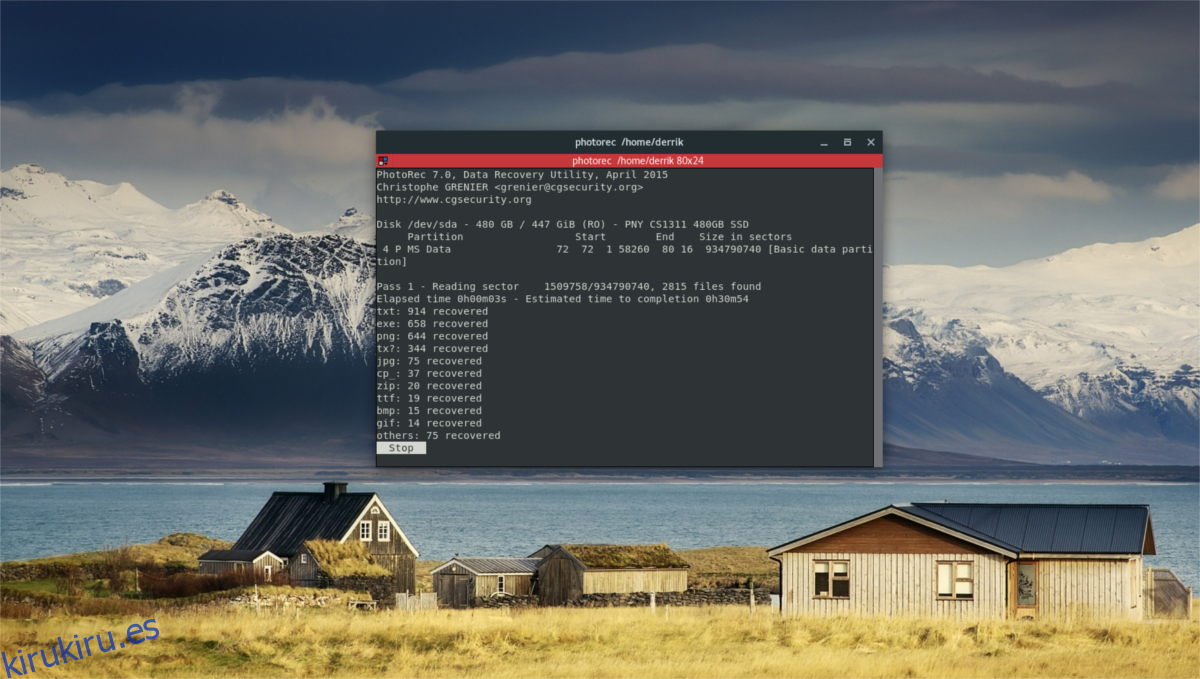
Después de seleccionar el directorio, siéntese y espere. El escaneo puede llevar bastante tiempo (todo depende de qué tan rápido y grande sea su disco duro). Cuando Photorec finalice, colocará varios archivos recuperados en el directorio de inicio del usuario. Tenga en cuenta que esta no es una carpeta. En cambio, hay muchos diferentes. Cada una de las carpetas comparte el nombre «recup», seguido de un número.

Acceda a estos archivos recuperados navegando a las carpetas «recup» en su directorio personal.
Recuperar datos de una partición individual
Photorec lo hace muy bien para encontrar archivos eliminados recientemente, escaneando todas las particiones en un disco duro completo. A veces, sin embargo, es mejor (y más rápido) escanear una partición a la vez. He aquí cómo hacerlo.
Paso 1: inicie Photorec como se describe anteriormente en las instrucciones.
Paso 2: seleccione el disco duro individual para escanear en el menú.
Paso 3: seleccione la partición individual del disco duro para escanear.
Paso 4: En la terminal, ejecute lsblk –fs para determinar el tipo de sistema de archivos que tiene la partición.
Luego, en Photorec, especifique el tipo de sistema de archivos.

Paso 5: resalte el directorio para escanear en la partición del disco duro y luego seleccione el botón c para iniciar el proceso.
Siéntese y espere a que se complete el escaneo. Cuando termine, vaya a su directorio de inicio. Todos los archivos recuperados se ubicarán en carpetas que comienzan con la palabra «recup».
Conclusión
La pérdida de datos es terrible y realmente puede arruinarle el día. Afortunadamente, existen herramientas como Photorec y hacen realidad la recuperación de esos valiosos archivos. Si alguna vez borró accidentalmente algunas cosas en su PC con Linux, consulte este programa. ¡Estarás feliz de haberlo hecho!
